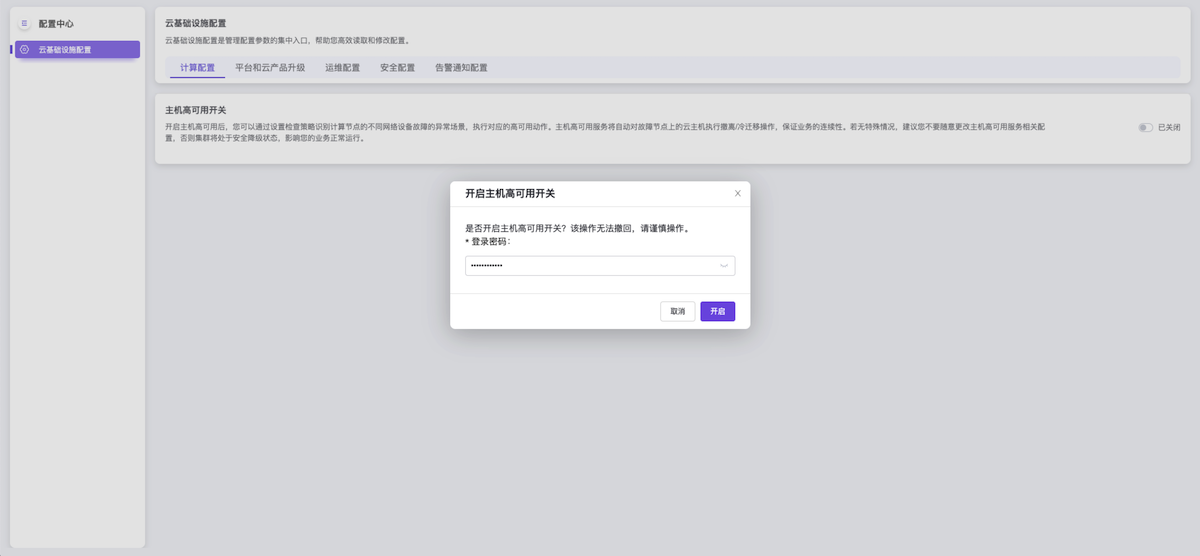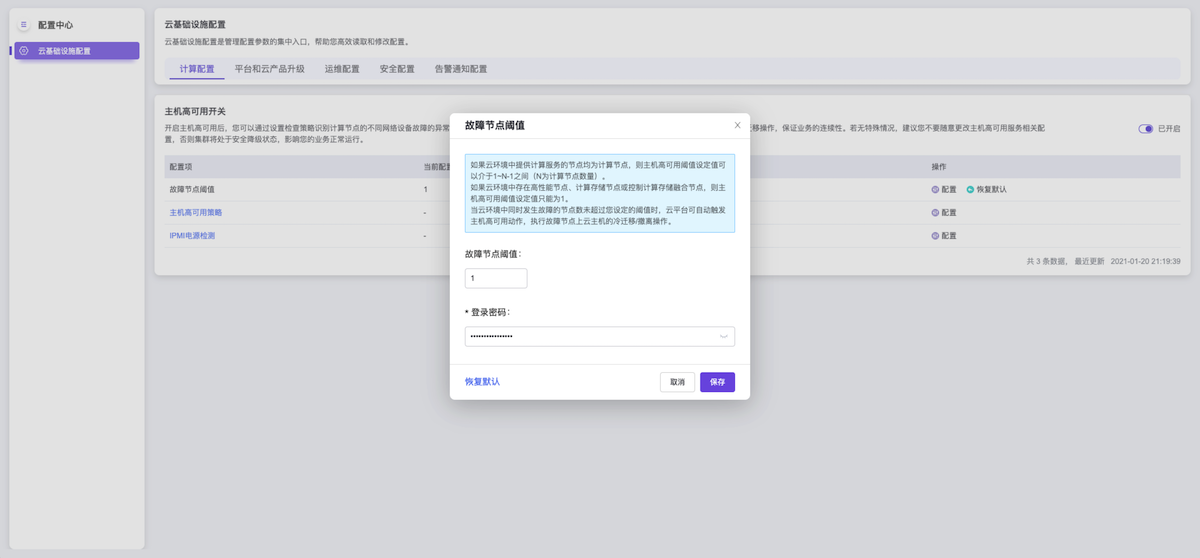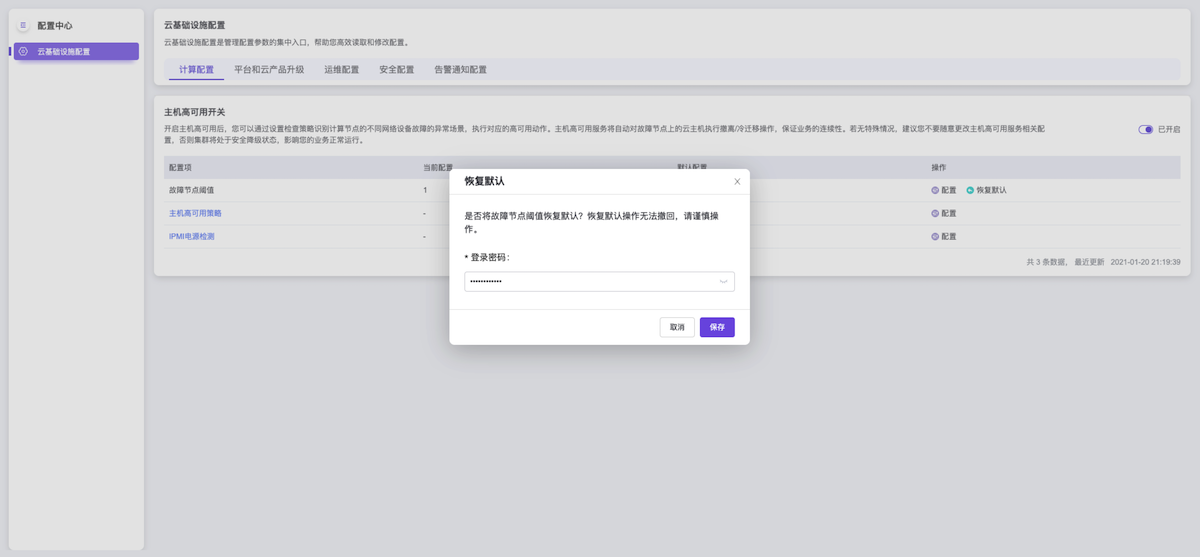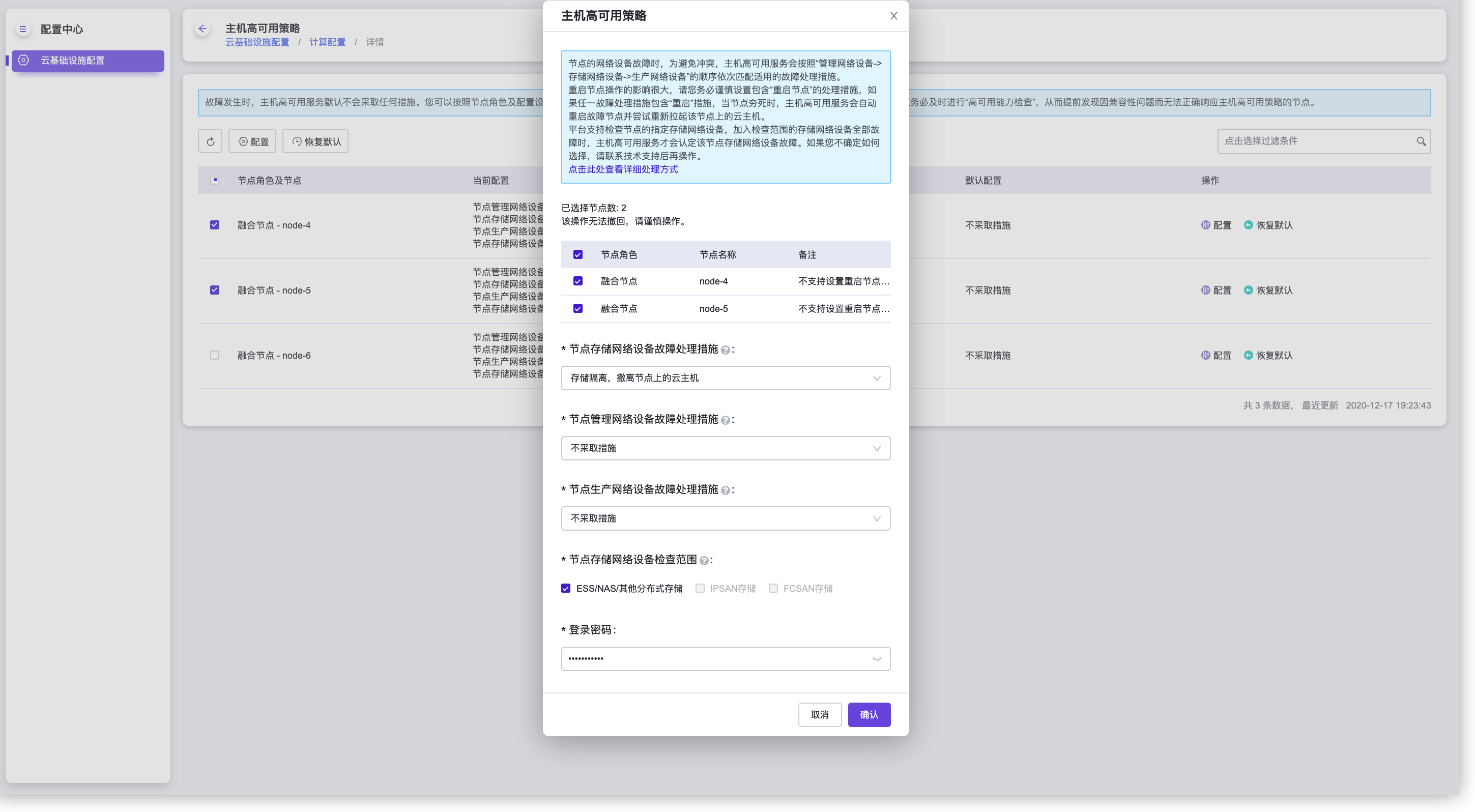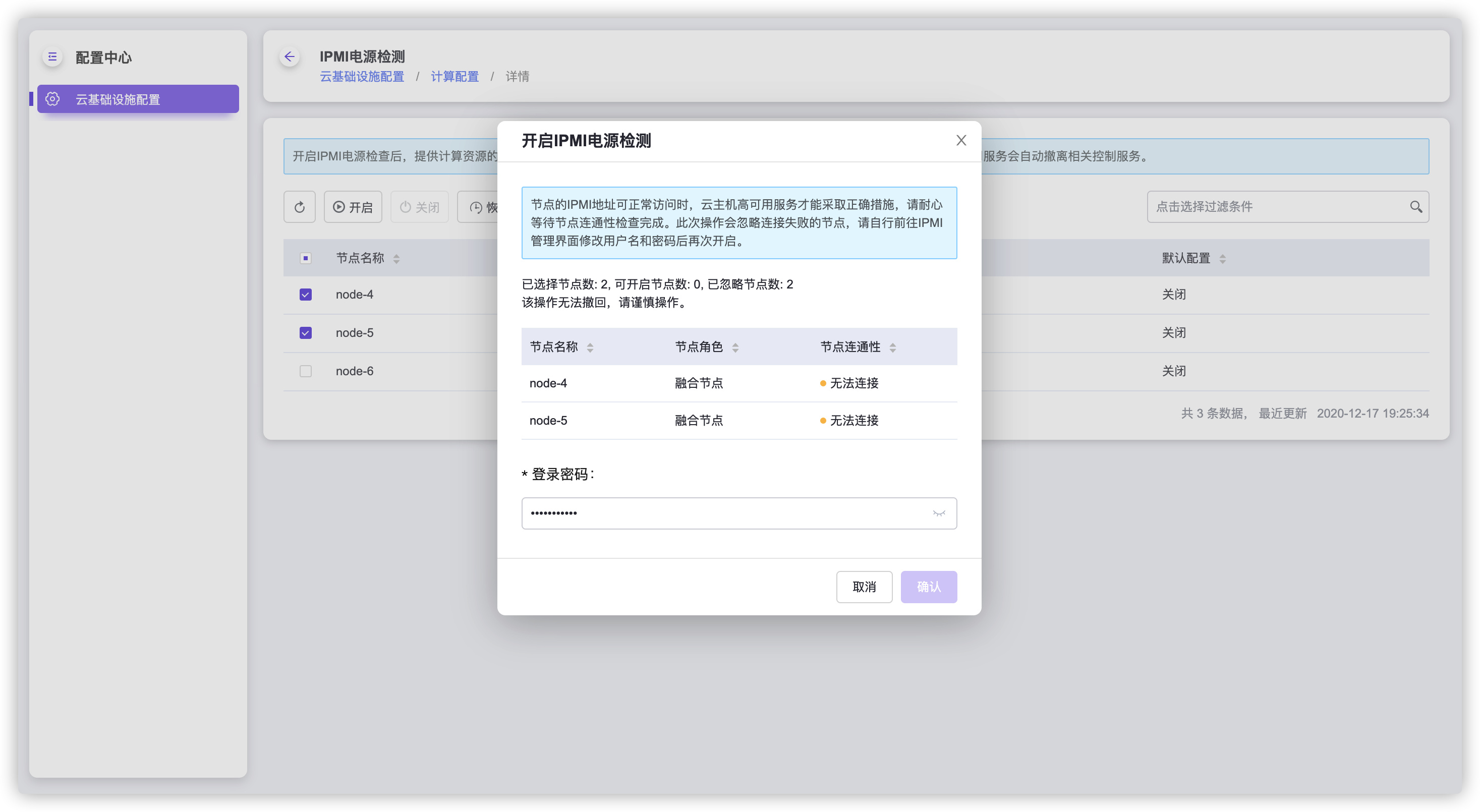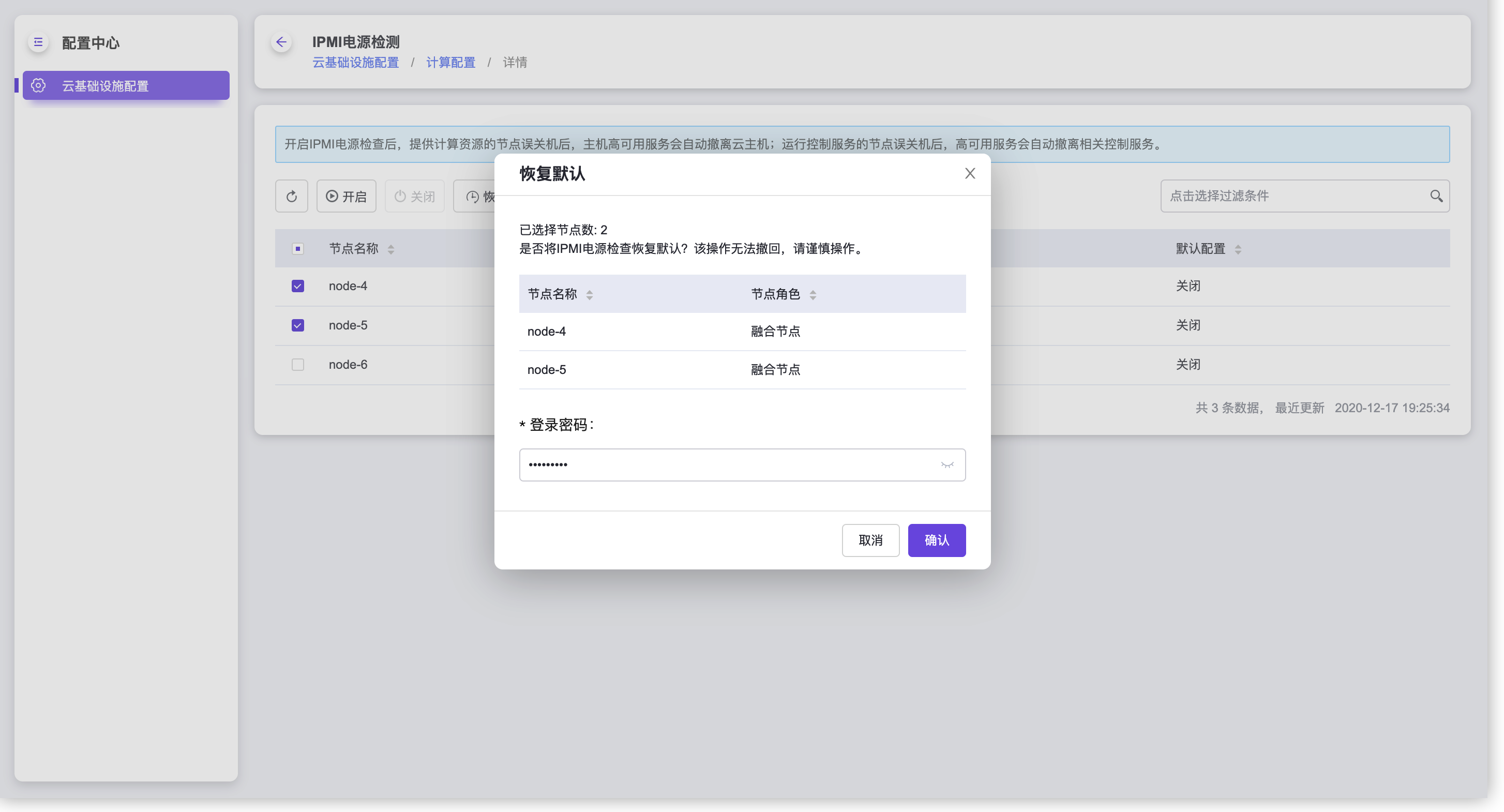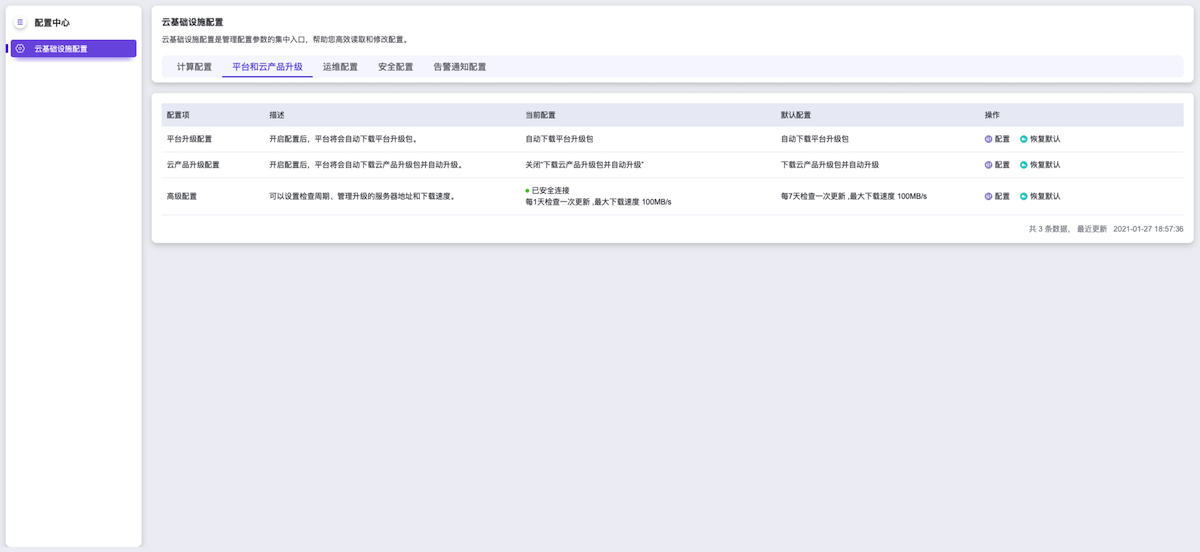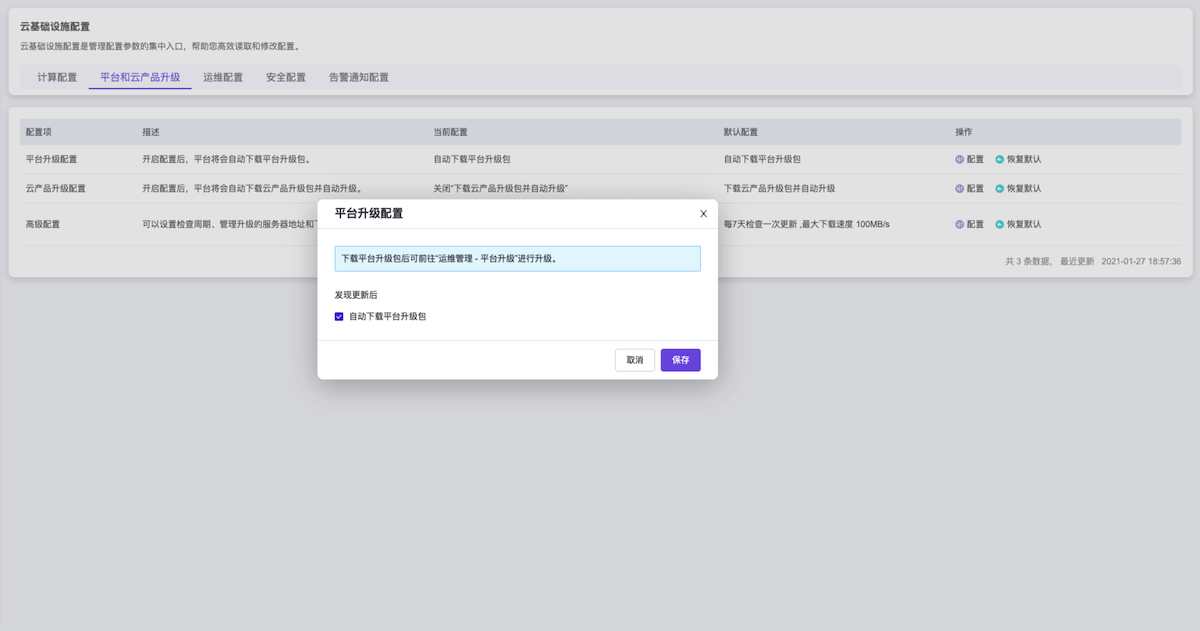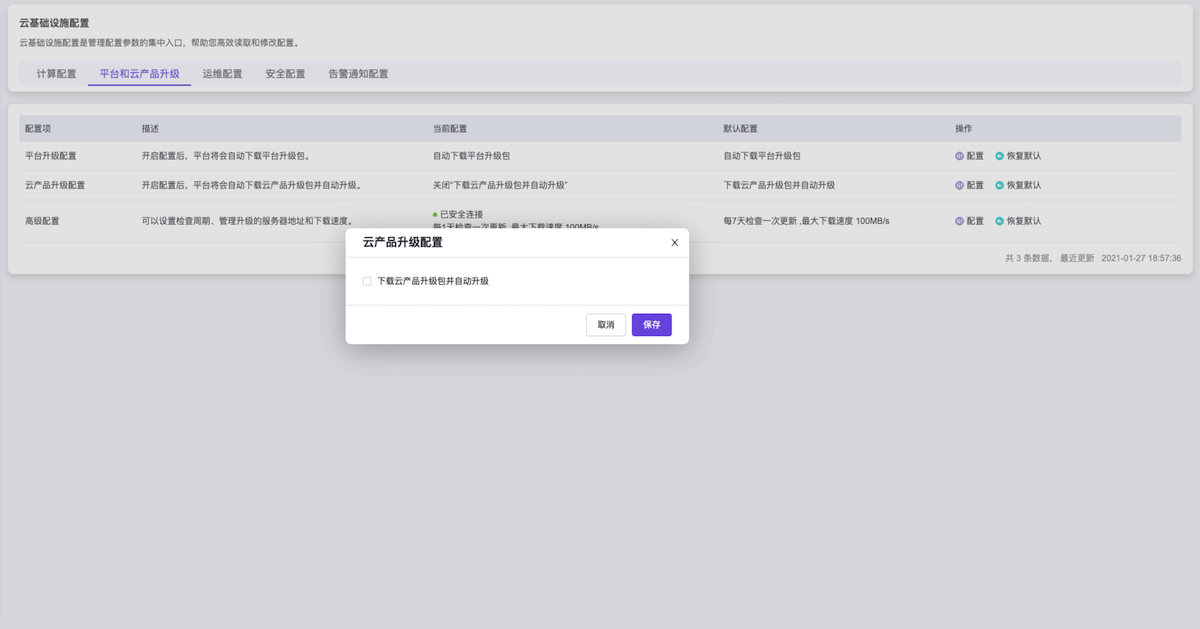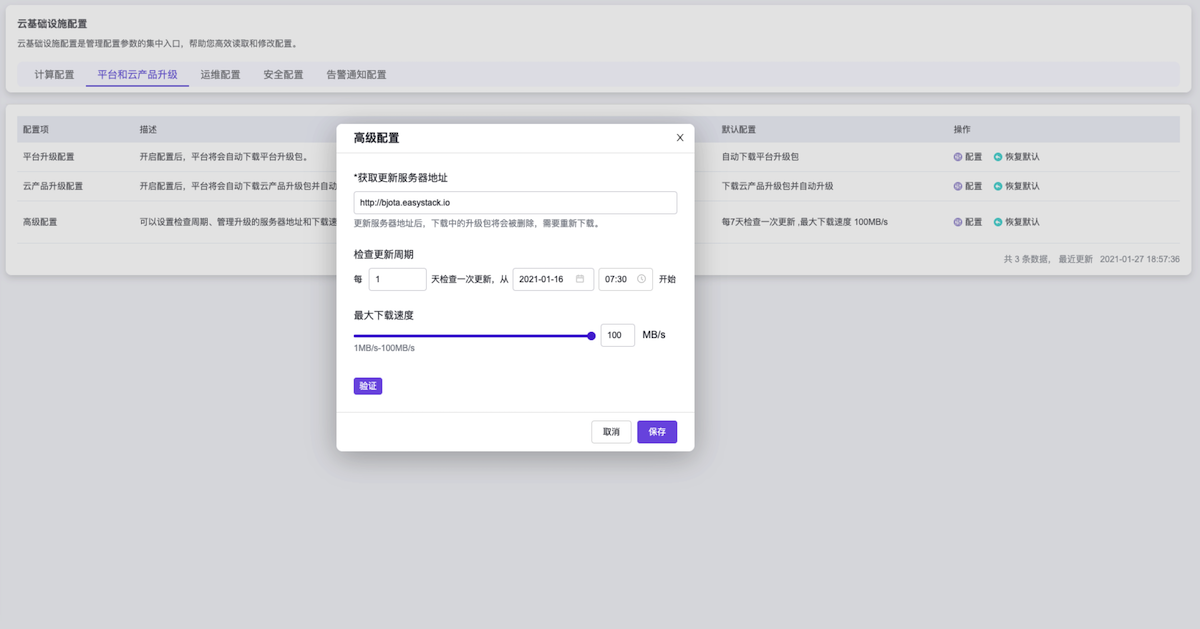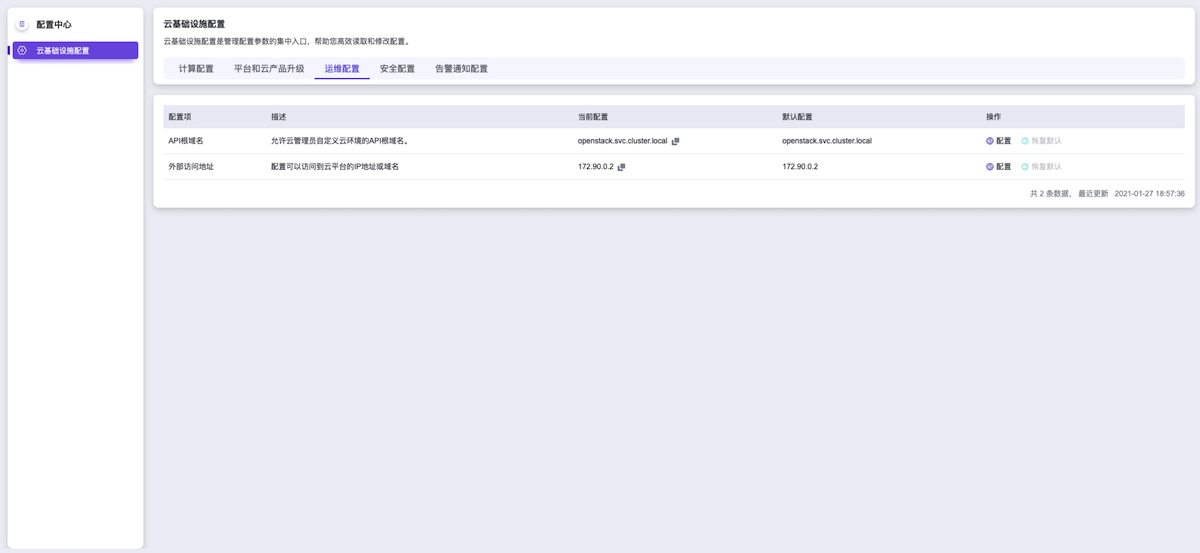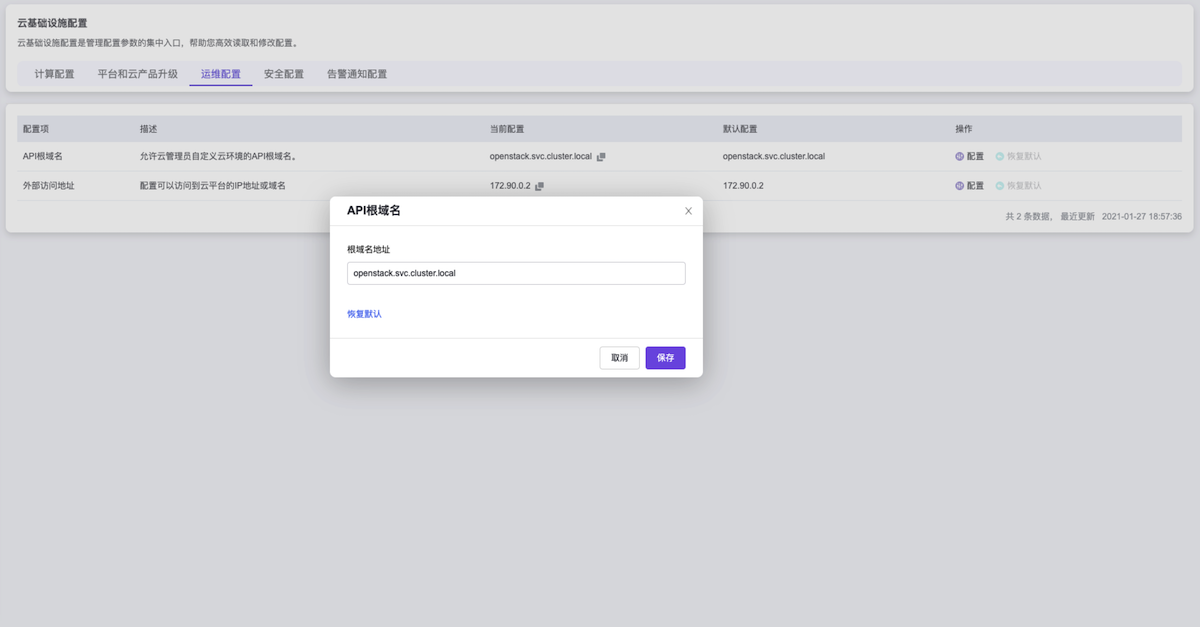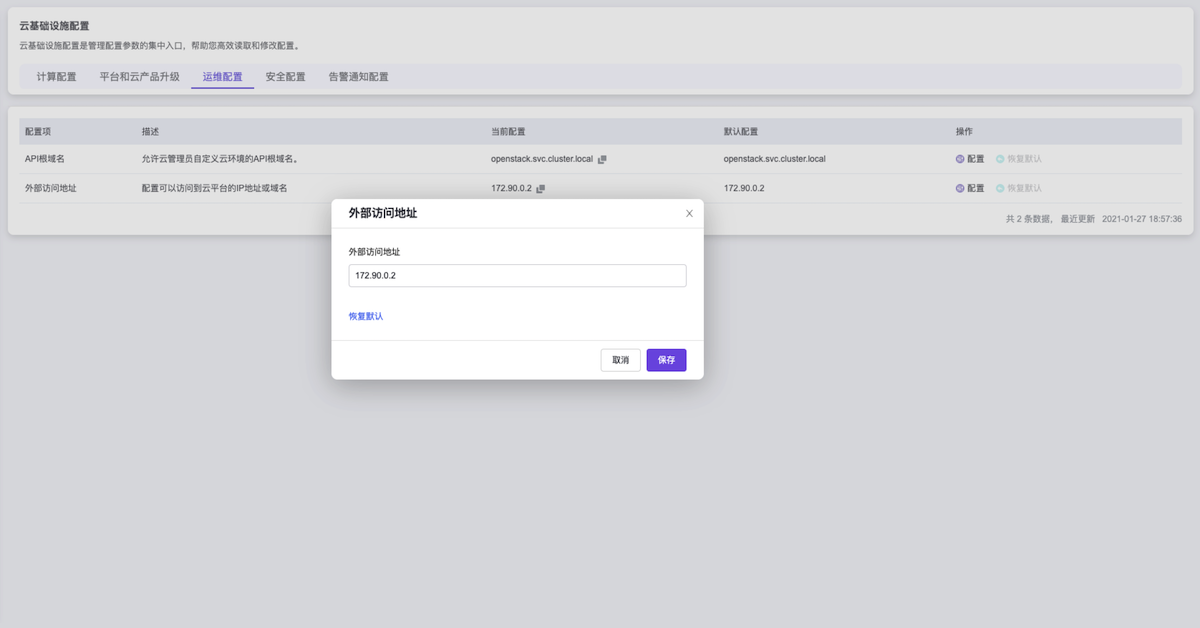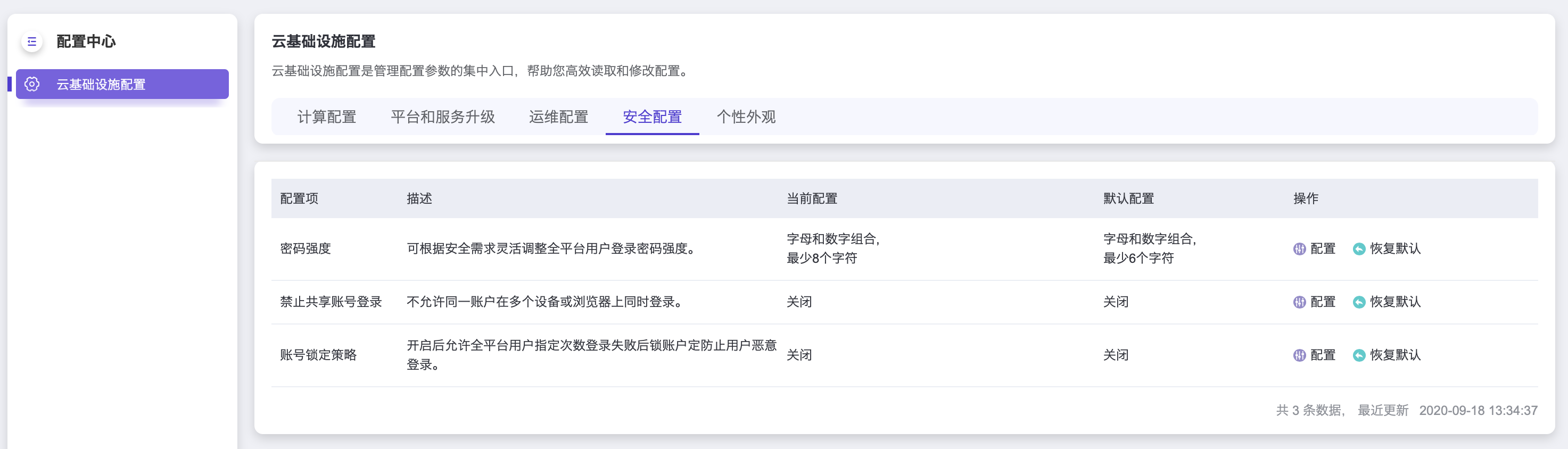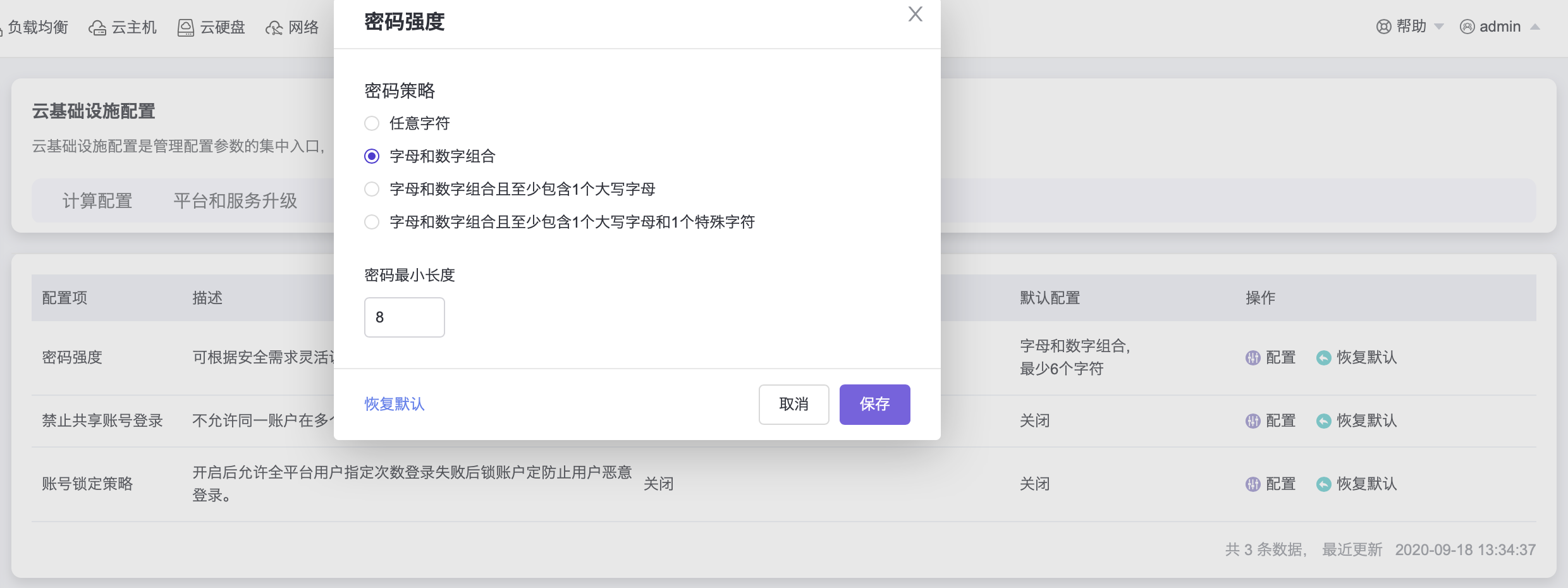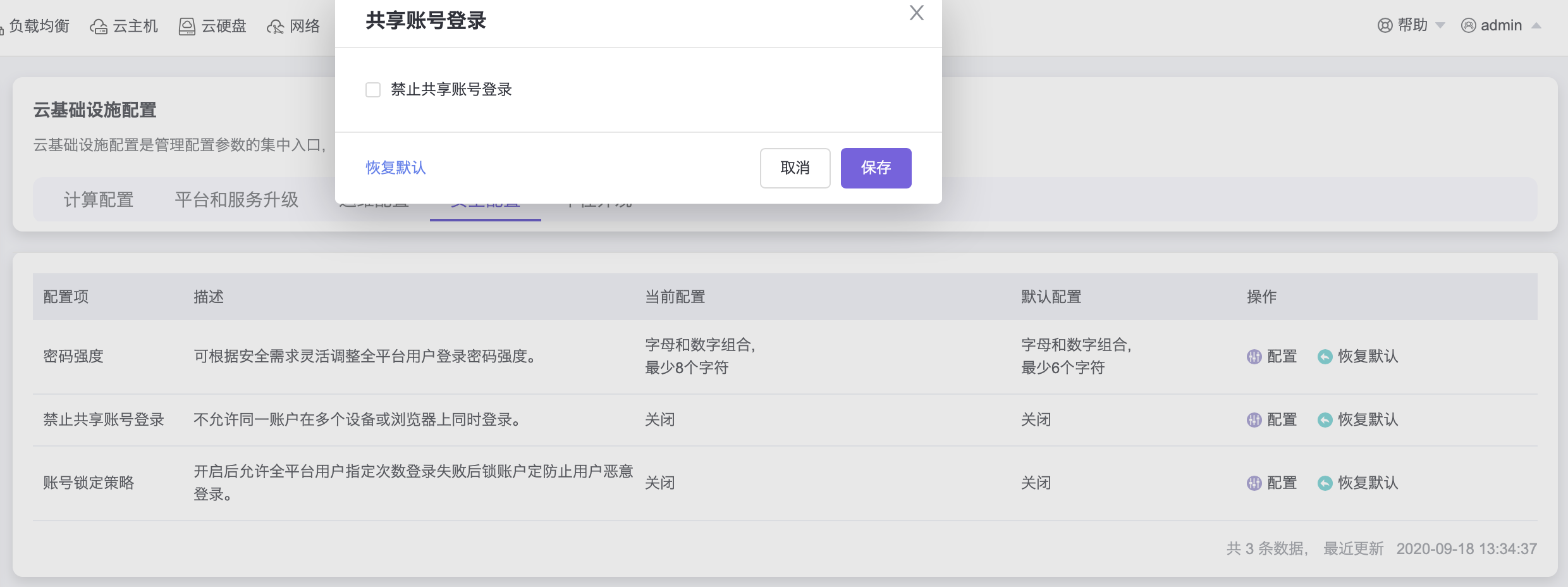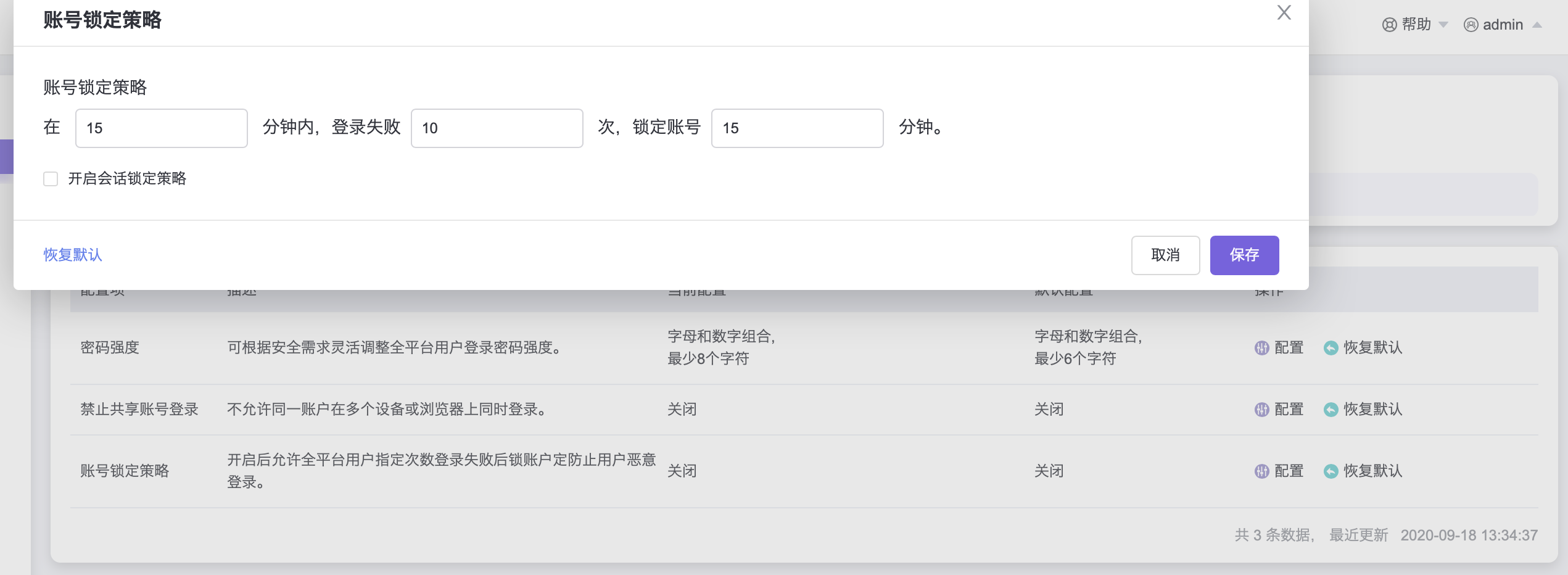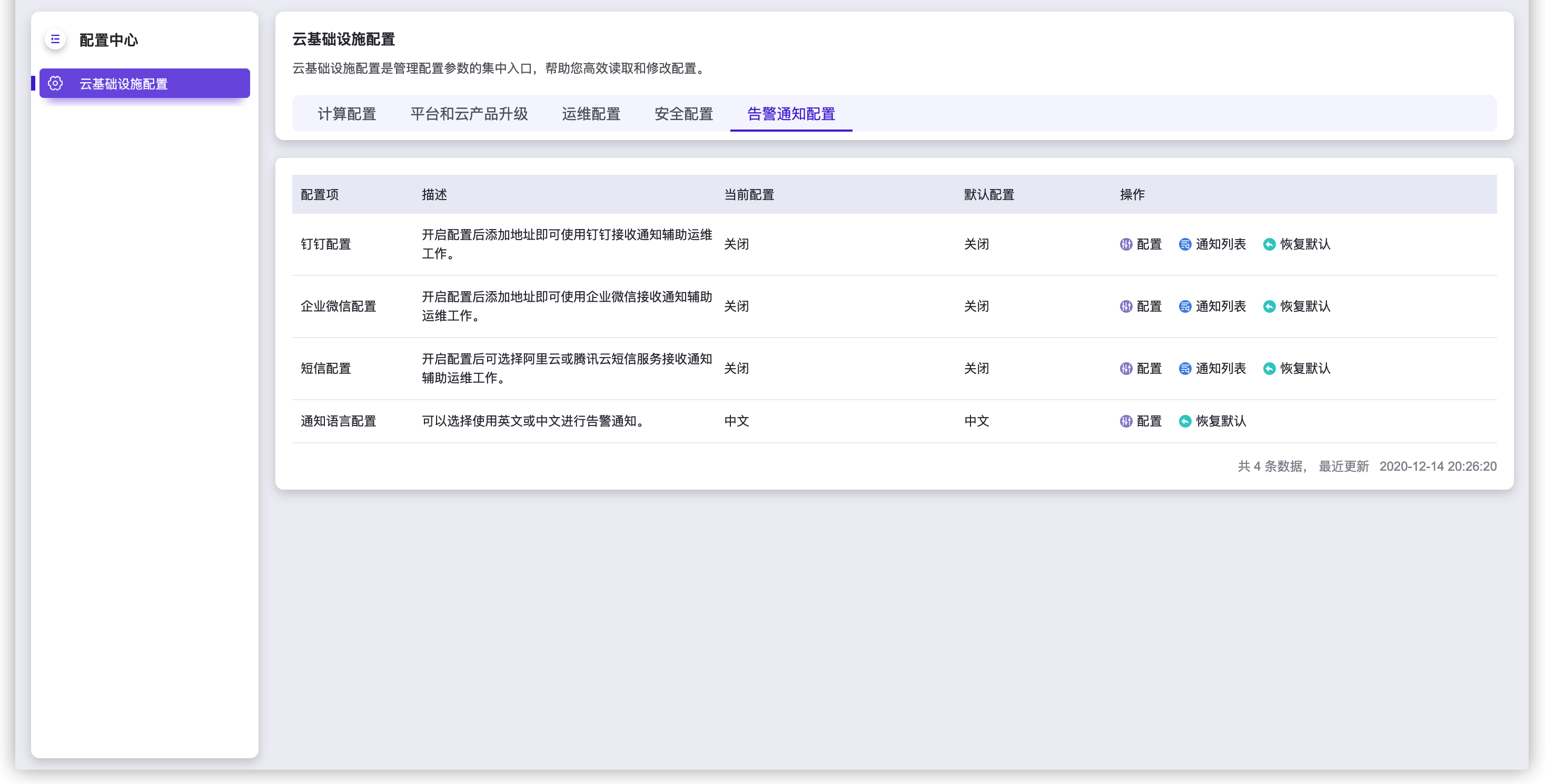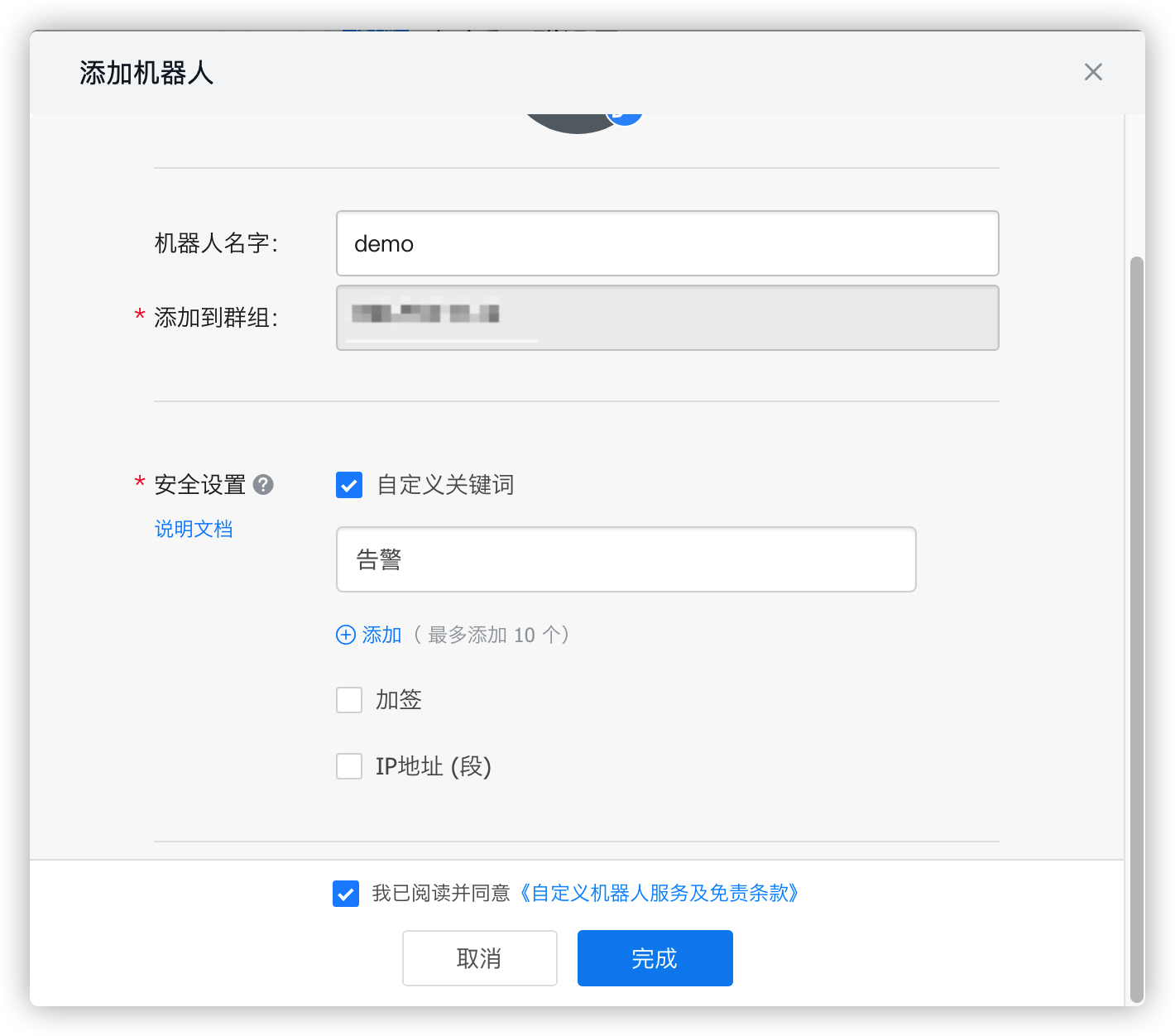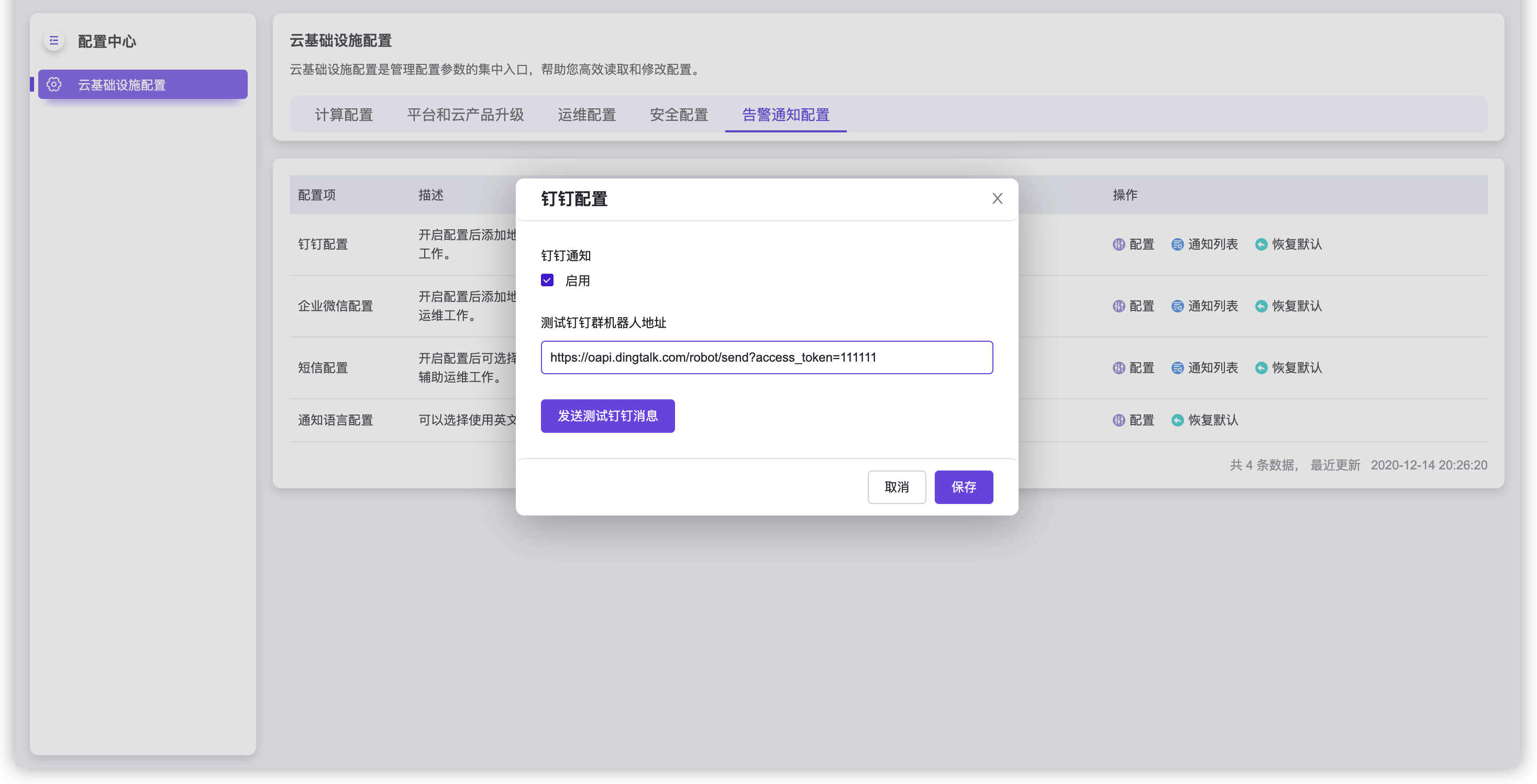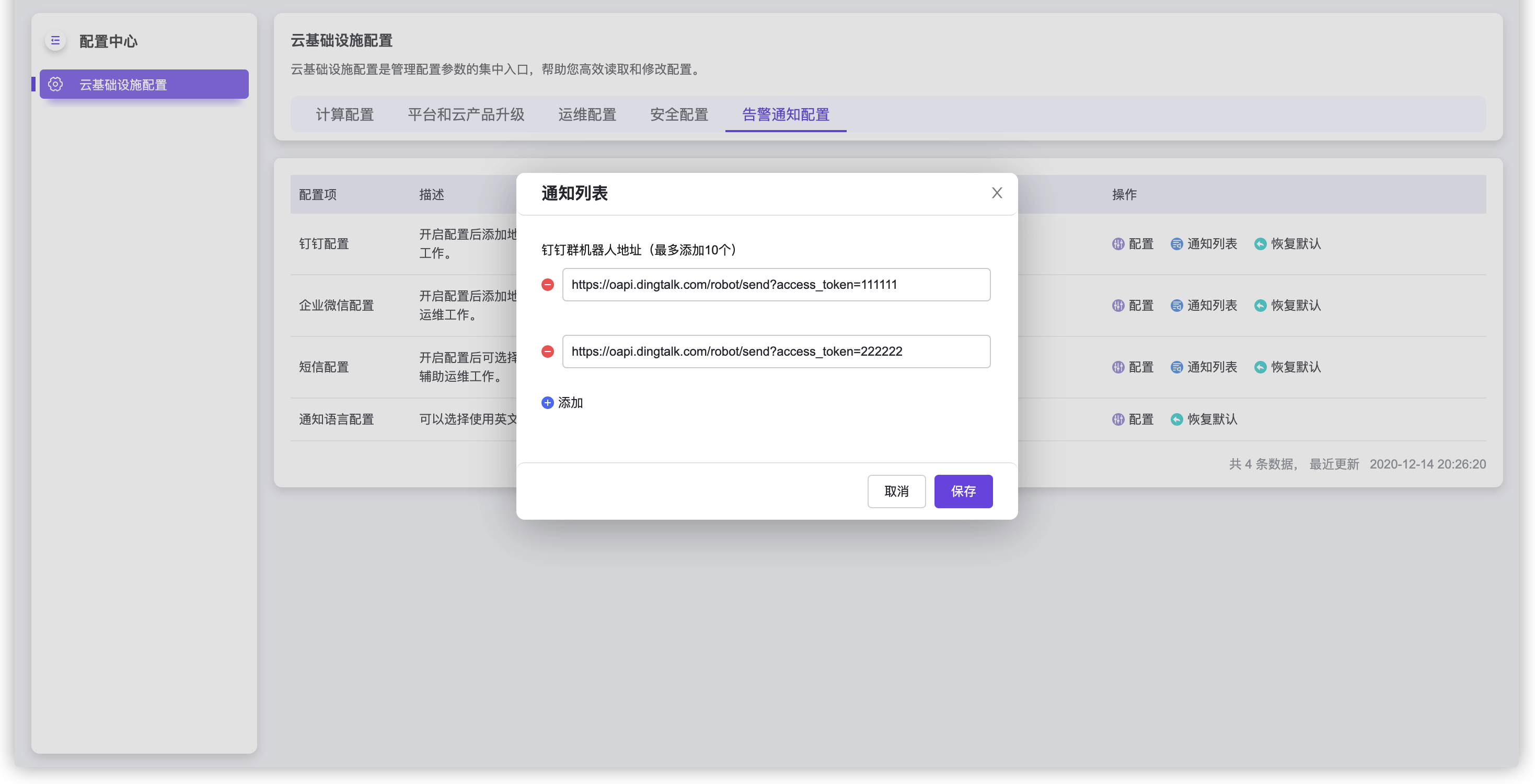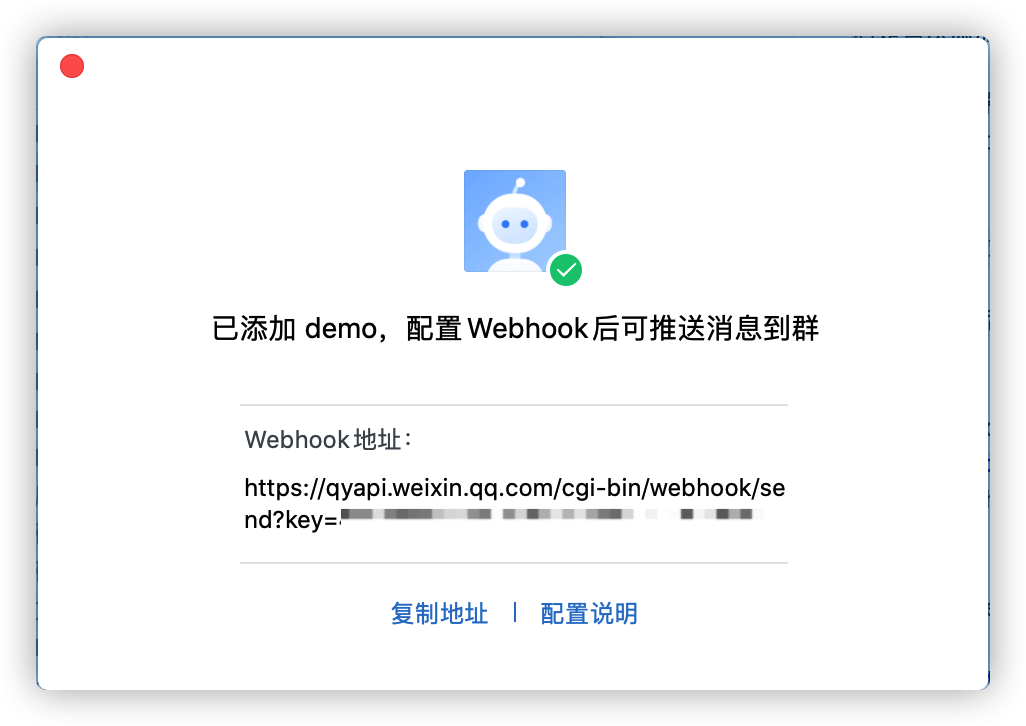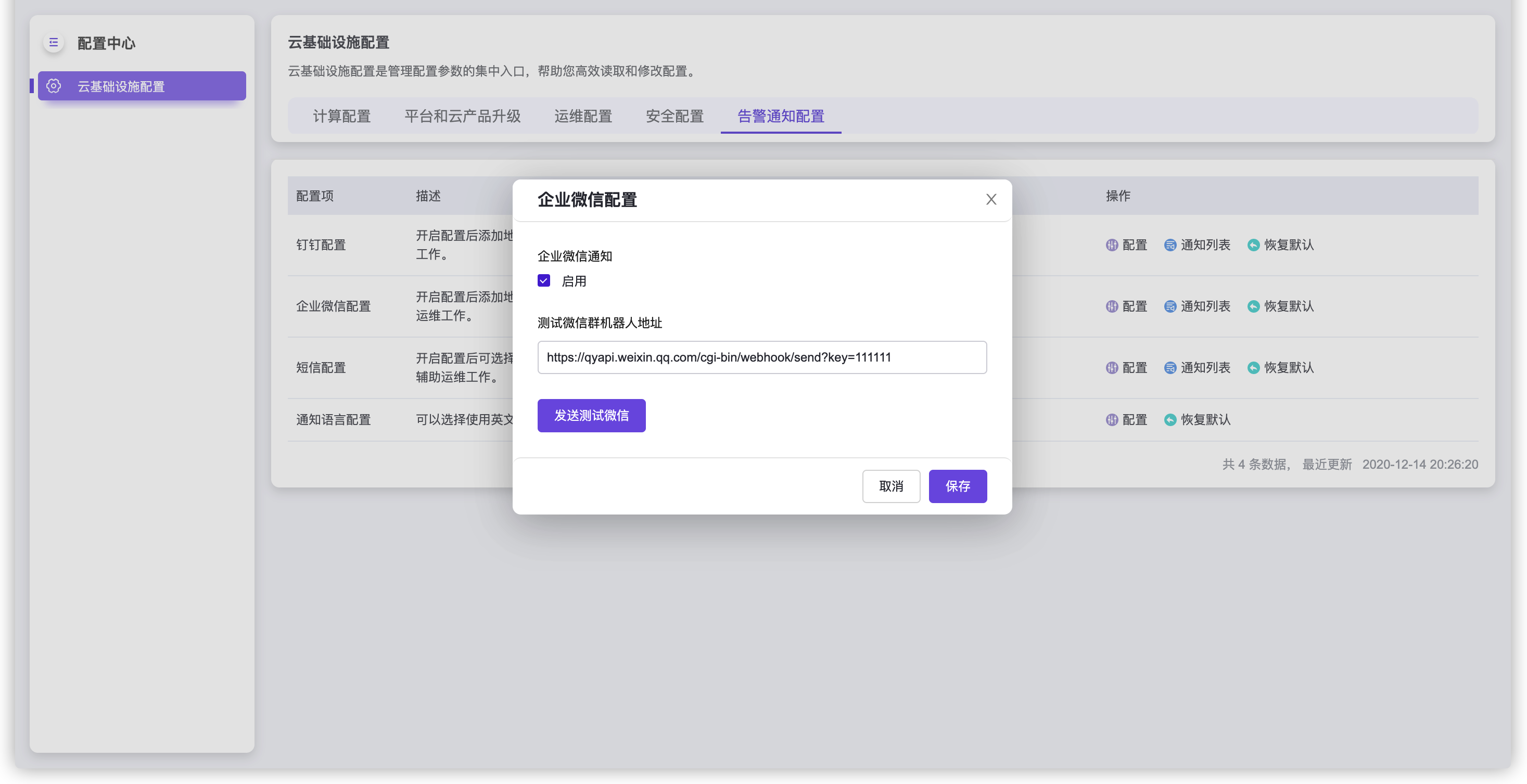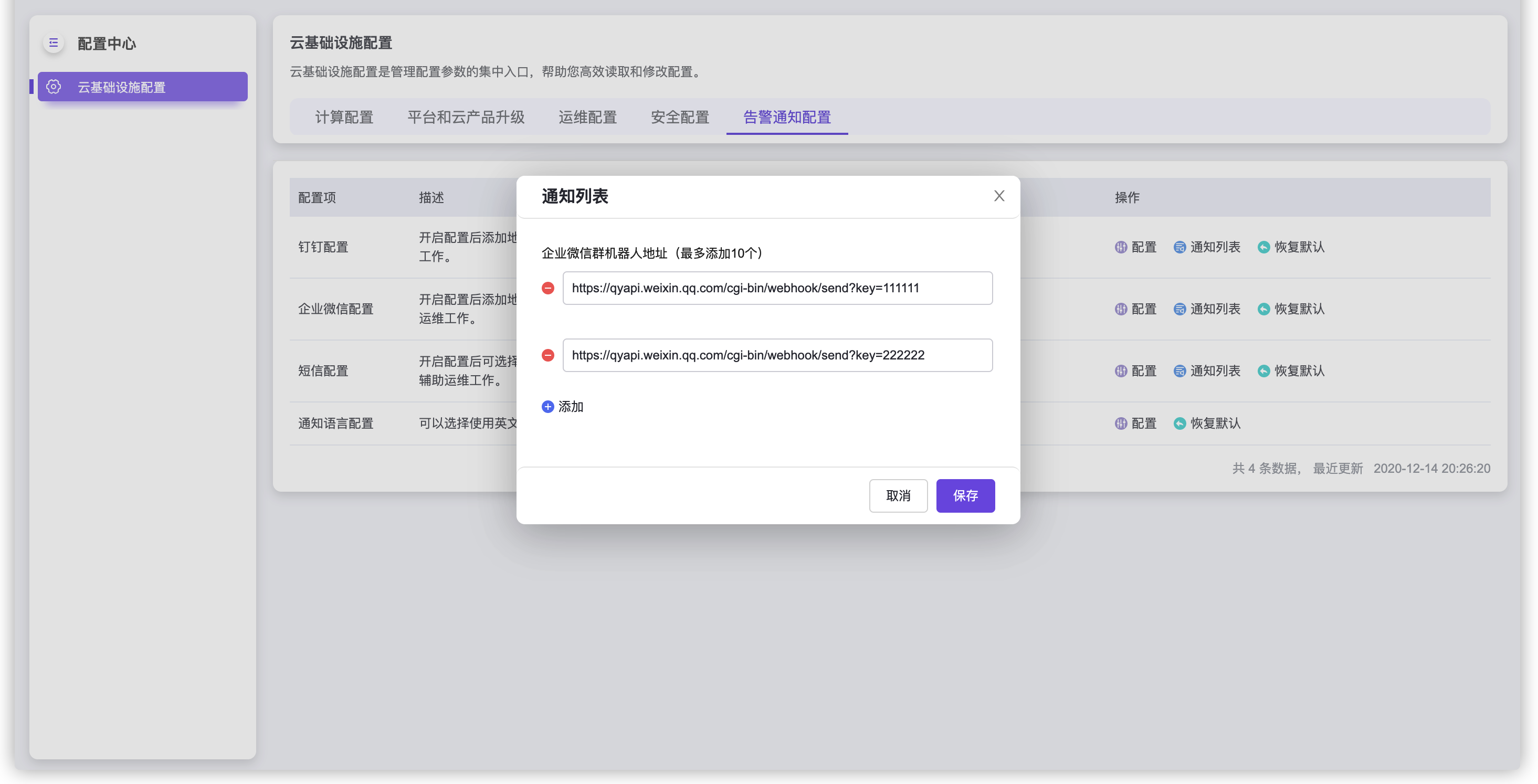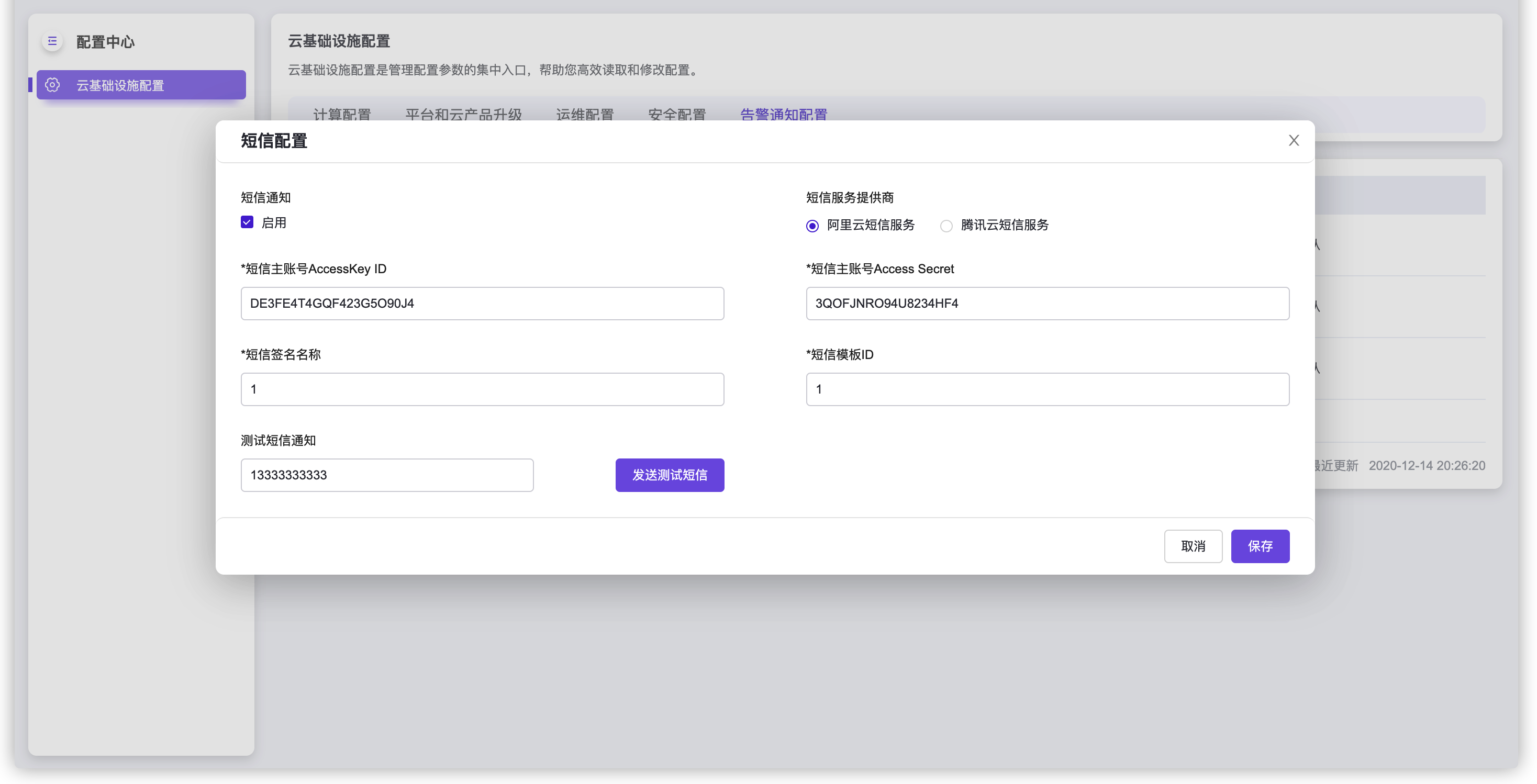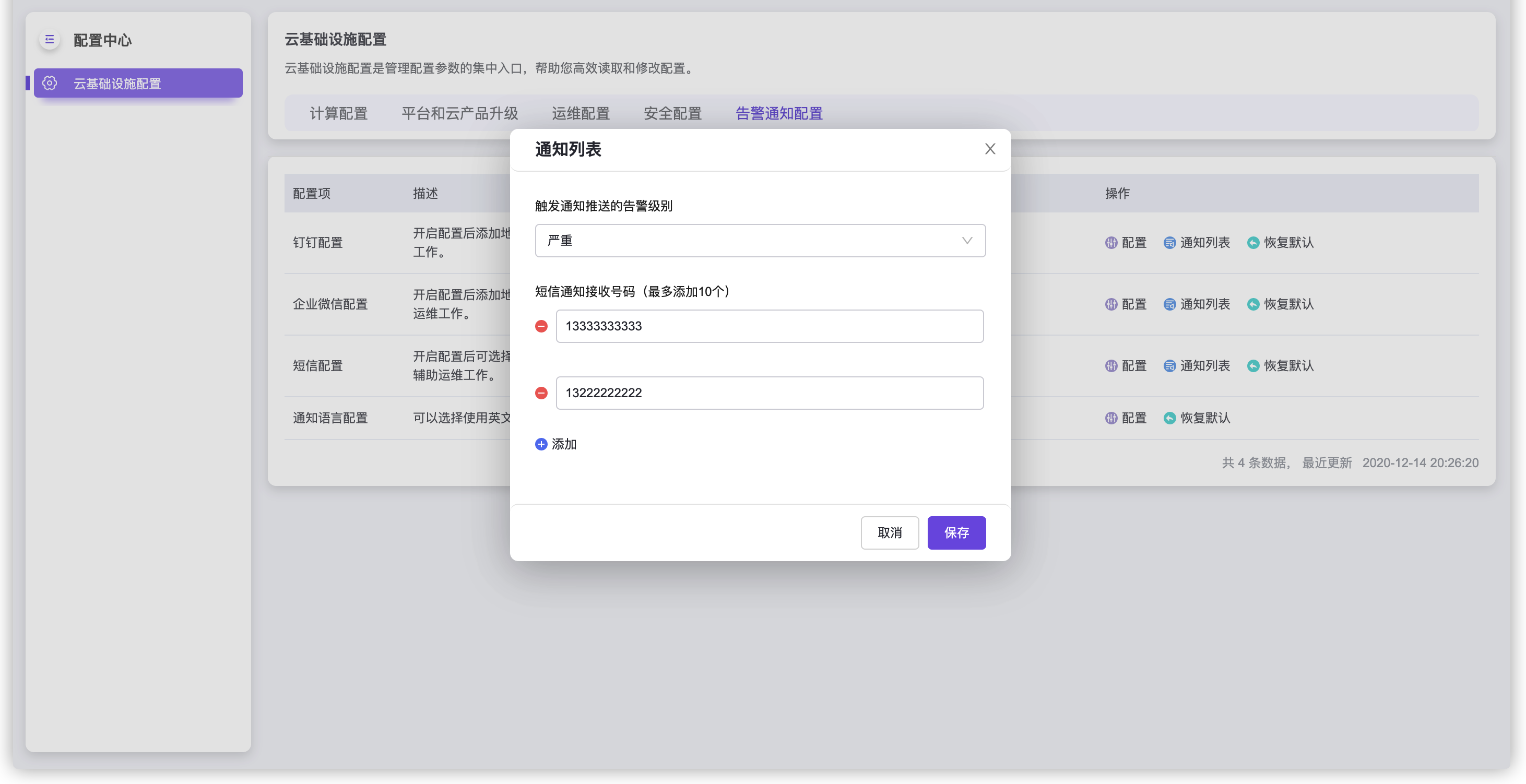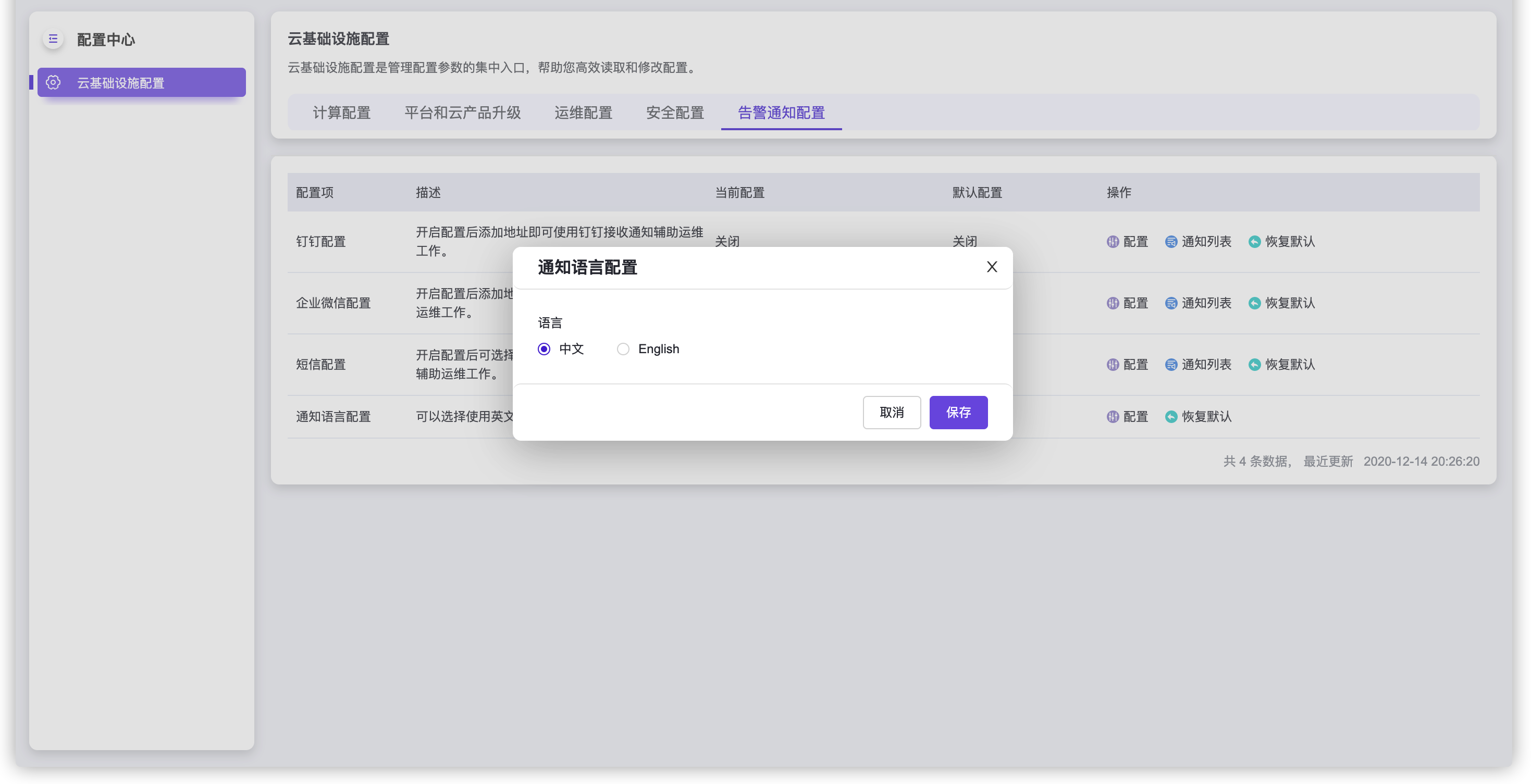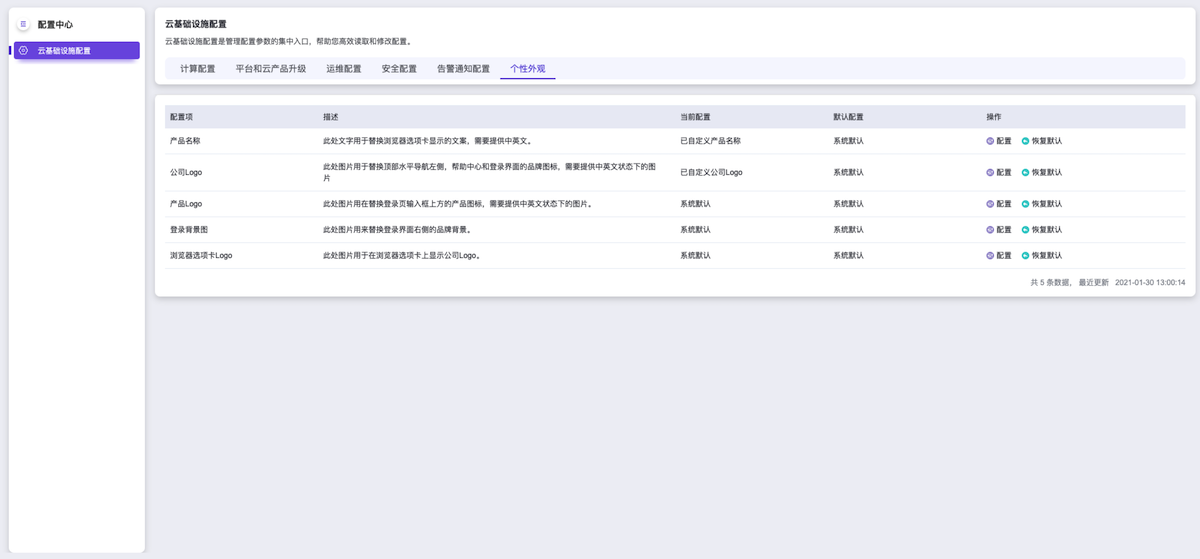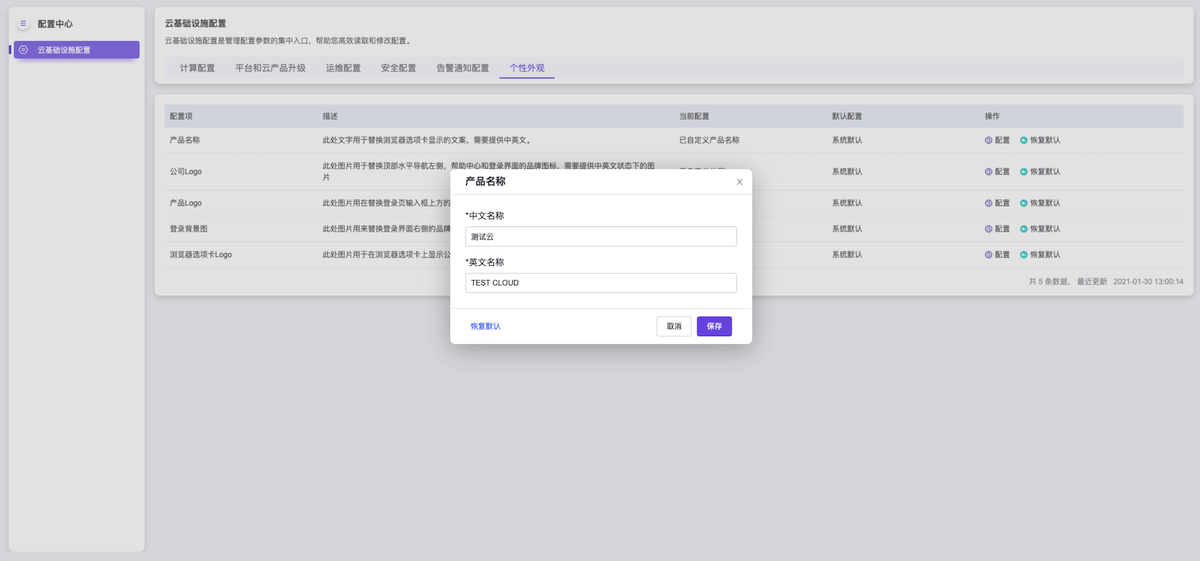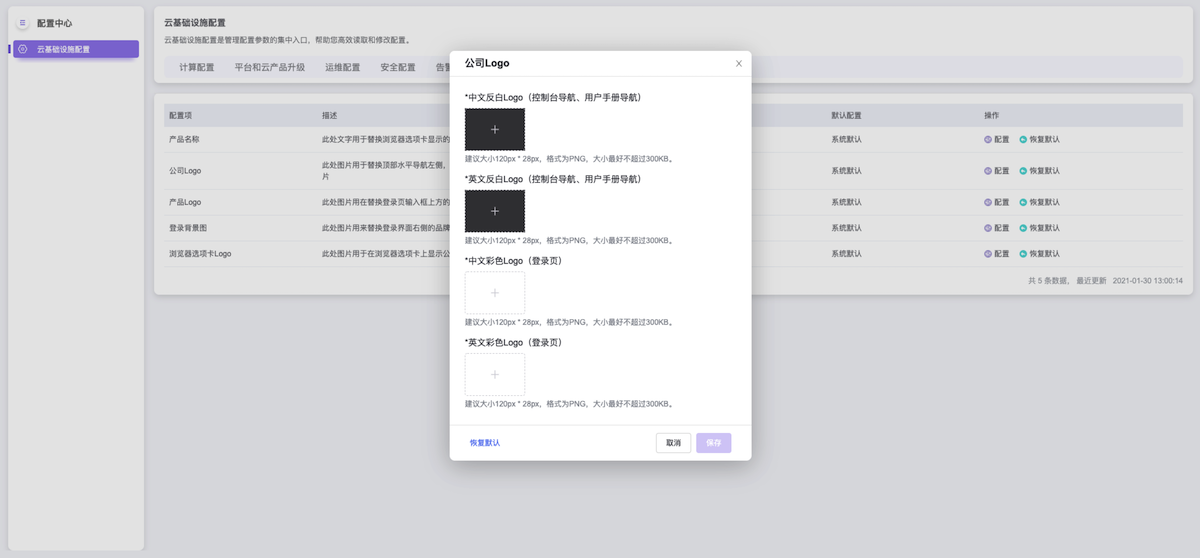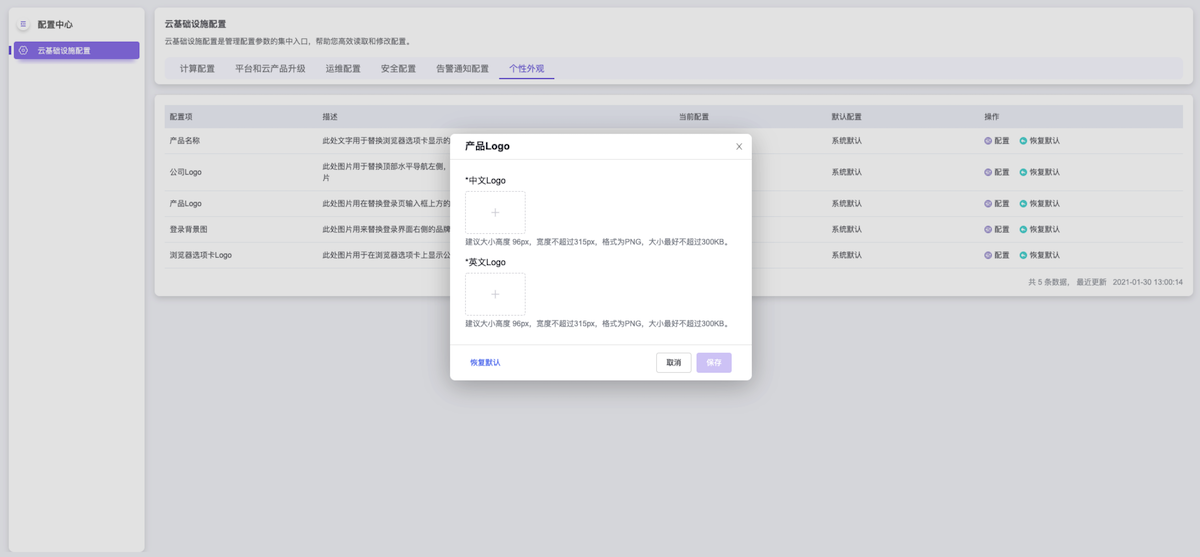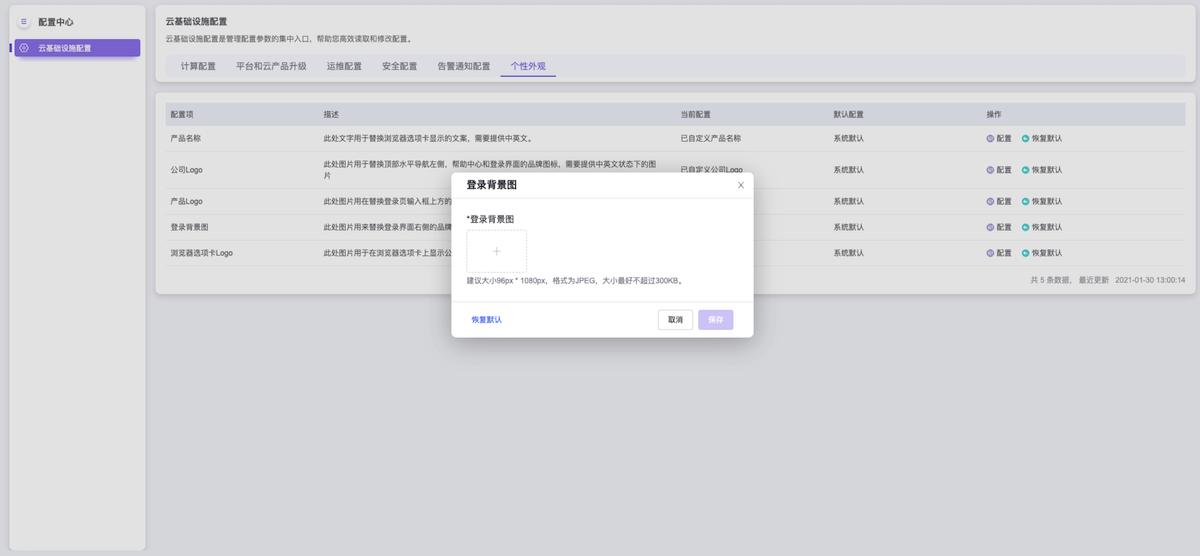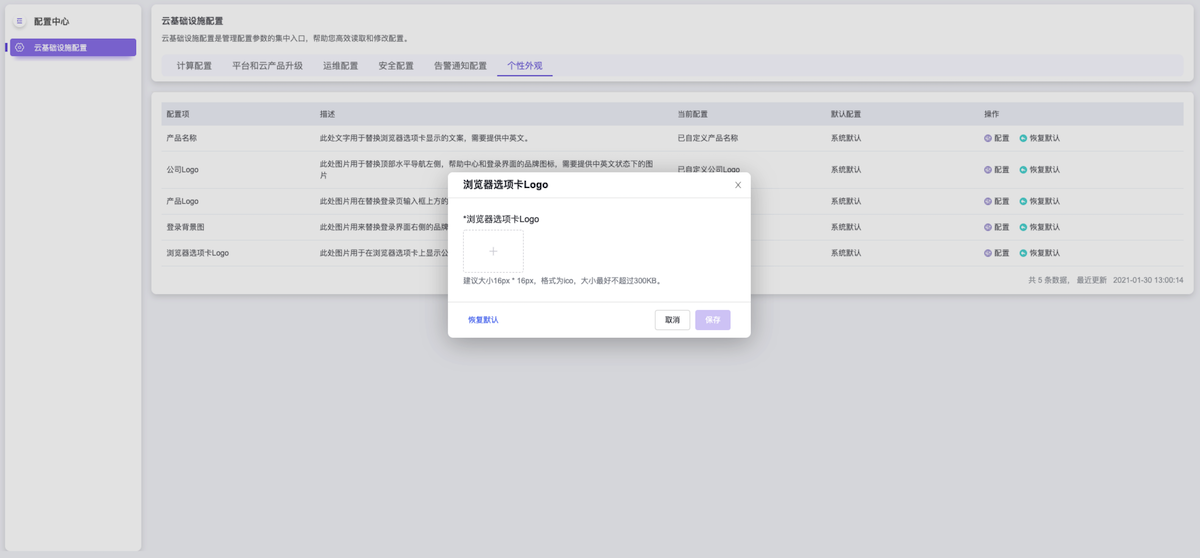配置中心是管理配置参数的集中入口,帮助您高效读取和修改配置。
云管理员可以进行平台级全局设置,当配置应用保存后,设置项将应用于全局,所有的配置都提供了默认值方便用户恢复默认设置。
计算配置
主机高可用
主机高可用服务将提供节点故障后的自动恢复能力。目前,本云环境支持恢复的节点故障场景不仅包括计算节点的管理网络、存储网络和生产网络的网络设备故障场景,还包括节点误关机场景。
计算配置不仅允许用户开启主机高可用服务,还允许用户灵活设置高可用策略,使节点故障时按照用户预设操作进行处理,保证业务的连续性。
警告:
- 为保证业务的正常运行,建议您根据实际的业务场景和配置需求,谨慎执行打开高可用开关的操作和调整各项高可用配置策略的操作。因为若采用的高可用策略过于保守,集群将处于安全降级状态;若采用的高可用策略过于激进,将可能导致业务中断。
- 当云平台从V5升级至V6版本时,主机高可用服务将自动关闭。当需要开启计算节点的主机高可用服务,请务必提前确认已完成V6升级且云平台中所有节点都已完成重启操作。
- 当需要关闭主机高可用开关时,请先参考下文将所有节点的主机高可用策略修改为“不采取措施”,再关闭主机高可用开关。
主机高可用服务默认关闭,您可自行开启该功能。具体操作步骤如下:
在计算配置页签中,单击“主机高可用开关”区域框中的开关按钮,弹出“开启主机高可用开关”对话框。在该对话框中,输入云管理员登录密码,单击 开启 ,关闭对话框,并成功开启主机高可用服务。
在开启主机高可用开关后,您还可以通过自定义设置故障节点阈值、主机高可用策略和IPMI电源检测,使云环境灵活识别计算节点不同网络设备故障的异常场景,自动对故障节点执行对应的高可用操作。各配置项的具体操作说明如下:
故障节点阈值
当集群中提供计算资源的节点均为计算节点时,故障节点阈值默认为2;当存在计算存储节点、融合节点或安装高性能低时延云存储云产品的计算节点时,该阈值默认为1。您可以按照实际的业务场景调整该阈值。
在计算配置页签中,单击“故障节点阈值”所在行的
配置,弹出“故障节点阈值”对话框。在该对话框中,输入故障节点阈值和云管理员登录密码后,单击保存,关闭对话框,并完成故障节点阈值的设置。参数 说明 故障节点阈值 本云环境中所允许的故障节点的最大值。当云环境中同时发生故障的节点数未超过设定的阈值时,云平台可自动触发主机高可用动作,执行故障节点上设置的高可用策略(如云主机的冷迁移/撤离)。
* 当集群中提供计算资源的节点均为计算节点时,该参数的取值范围为1~N-1之间(N为计算节点数量)。
* 当云环境中存在计算存储节点、融合节点或安装高性能低时延云存储云产品的计算节点时,该参数的取值只能为1。(可选)恢复默认配置。
单击“故障节点阈值”所在行的
恢复默认,弹出“恢复默认”对话框。在该对话框中,输入云管理员登录密码后,单击保存,关闭对话框,并成功将故障节点阈值恢复为默认设置。警告:
该操作执行后,现有配置数据将无法恢复,请您谨慎操作。
主机高可用策略
当节点发生故障时,默认不会采取任何措施。您可以按照各节点的角色和配置调整其高可用策略,控制不同角色的节点在其自身网络设备发生故障时,采取不同的处理措施。
当节点的网络设备发生故障时,为避免操作冲突,主机高可用服务将会按照“管理网络设备->存储网络设备->生产网络设备”的顺序,依次匹配适用的故障处理措施。
警告:
- 当云环境检查节点的存储网络设备时,只有当检查范围内的所有存储网络设备均故障时,节点高可用服务才会认定该节点的存储网络设备故障。
- 由于重启节点操作对业务影响较大,所以在设置主机高可用策略时,请谨慎设置包含重启节点的处理措施。若确有此需求,请务必先咨询技术支持再操作。
- 请您务必及时进行“高可用能力检查”,从而提前发现因兼容性问题而无法正确响应主机高可用策略的节点。
在计算配置页签中,单击“主机高可用策略”所在行的
配置,进入主机高可用策略详情页面。在该页面中,可以批量勾选待操作节点后,单击列表上方的配置,也可以分别单击待操作节点所在行的配置,弹出“主机高可用策略”对话框。在该对话框中,分别选择存储、管理和生产网络设备故障的处理措施,并输入云管理员的登录密码后,单击确认,关闭对话框,并完成该主机高可用策略的设置。(可选)恢复默认配置。
在主机高可用策略详情页面中,可以批量勾选待操作节点后,单击列表上方的
恢复默认,也可以分别单击待操作节点所在行的恢复默认,弹出“恢复默认”对话框。在该对话框中,输入云管理员登录密码后,单击确认,关闭对话框,并成功将节点高可用策略恢复为默认配置。
IPMI电源检测
当提供计算资源或运行控制服务的节点发生误关机时,默认不会采取任何措施。您可以按照实际的业务需求开启IPMI电源检测,以便提供计算资源的节点发生误关机时主机高可用服务自动撤离其上云主机,运行控制服务的节点误关机时高可用服务自动撤离相关控制服务。开启/关闭IPMI电源检测策略的具体操作步骤如下:
警告:
- 只有当节点连通性正常(节点的IPMI地址可正常访问)时,才能开启/关闭IPMI电源检测策略。若存在节点无法连接,此次开启/关闭操作将会忽略该节点,请自行前往IPMI管理界面修改用户名和密码后再次执行开启/关闭操作。
- 该操作执行后,现有配置数据将无法恢复,请您谨慎操作。
在计算配置页签中,单击“IPMI电源检测”所在行的
配置,进入IPMI电源检测详情页面。在该页面中,可以批量勾选待操作节点后,单击列表上方的开启或关闭,也可以分别单击待操作节点所在行的开关按钮,弹出“开启/关闭IPMI电源检测”对话框。在该对话框中,等待节点连通性检查完成后,输入云管理员的登录密码,单击
确认,关闭对话框,并完成该主机IPMI电源检测的设置。(可选)恢复默认配置。
在IPMI电源检测详情页面中,勾选待操作节点后,单击列表上方的
恢复默认,弹出“恢复默认”对话框。在该对话框中,输入云管理员登录密码后,单击确认,关闭对话框,并成功将节点IPMI电源检测策略恢复为默认配置。
平台和云产品升级
平台和云产品升级配置允许用户启用自动下载平台升级包功能、自动下载和升级服务功能并对服务器地址还有下载速度等进行设置,具体配置项如下:
平台升级配置:开启配置后,平台将会自动下载平台升级包。
云产品升级配置:开启配置后,平台将会自动下载云产品升级包并自动升级。
高级配置:可以设置检查周期、管理升级的服务器地址和下载速度。
运维配置
运维配置允许用户对平台的基础项进行设置,例如:API根域名和外部访问地址。具体配置项如下:
API根域名:允许云管理员自定义云环境的API根域名。
外部访问地址:配置可以访问到云平台的IP地址或域名。
安全配置
安全配置允许用户对密码强度,共享账号登录和账号锁定策略进行设置,具体配置项如下:
密码强度:可根据安全需求灵活调整全平台用户登录密码强度。
禁止共享账号登录:不允许同一账户在多个设备或浏览器上同时登录。
账号锁定策略:开启后允许全平台用户指定次数登录失败后锁账户定防止用户恶意登录。
告警通知配置
告警通知配置不仅允许用户配置钉钉、企业微信和短信的通知,还允许用户配置通知内容的语言种类。通过启用通知配置并添加通知列表,可辅助用户的运维工作。具体配置项如下:
警告:
云平台内若出现故障,将产生告警通知。当配置钉钉、企业微信或短信通知为启用状态后,云平台将会定期向其通知列表中所有对象发送告警通知。其中,信息和警告级别的告警通知每三小时发送一次,严重级别的告警通知每一小时发送一次。各告警通知将会持续定期发送直至故障修复。
钉钉配置
请参考 钉钉帮助中心 配置群机器人。其中,钉钉告警机器人请选择“自定义”,“安全设置”请选择“自定义关键词”并输入“告警”。配置完成后,这个webhook地址即为机器人地址,请复制保存。
在告警通知配置页签中,单击“钉钉配置”所在行的
配置,弹出“钉钉配置”对话框。在该对话框中,勾选启用后,在弹出的“启用通知”提示框中,勾选同意风险后,单击保存,关闭该提示框,并返回“钉钉配置”对话框。在“钉钉配置”对话框中,您可以在“测试钉钉群机器人地址”输入框中,输入钉钉群机器人的地址,单击
发送测试钉钉消息,验证钉钉通知启用成功。然后,在该对话框中,单击保存,关闭对话框,并成功启用钉钉通知。单击“钉钉配置”所在行的
通知列表,弹出“通知列表”对话框。在该对话框中,输入钉钉群机器人地址后,单击保存,完成通知列表设置。在“通知列表”对话框中,单击“添加”图标,可添加地址输入框(最多支持添加10个);单击“删除”图标,可删除多余输入框。
(可选)单击“钉钉配置”所在行的
恢复默认,弹出“恢复默认”提示框。在该提示框中,单击保存,恢复钉钉通知的配置为默认值。警告:
该操作执行后,现有配置数据将无法恢复,请您谨慎操作。
企业微信配置
添加群机器人。
在企业微信电脑端的消息列表中,右键单击待操作群名称后,选择
添加群机器人,弹出“添加机器人”对话框。其中,若是首次添加,将会先弹出“群机器人”对话框,在该对话框中,单击添加机器人,即可进入“添加机器人”对话框。或在企业微信手机端的待操作群页面中,单击右上角的“聊天信息”图标,进入聊天信息页面,选择
添加,进入“机器人”列表页面。在该页面,单击右上角的添加,进入“添加机器人”页面。警告:
- 由于企业微信电脑端与手机端后续添加步骤基本一致。所以,以下将以桌面端为例,介绍具体添加步骤,手机端将不再赘述。
- 当群聊无法配置群机器人时,请参考 为什么群聊无法配置群机器人 进行操作。
在“添加机器人”对话框中,单击“新创建一个机器人”,弹出“添加群机器人”对话框。在该对话框中,输入机器人名称后,单击
添加机器人,便可完成群机器人的添加。此时,弹出框中的Webhook地址即为群机器人地址,请复制保存。
在告警通知配置页签中,单击“短信配置”所在行的
配置,弹出“短信配置”对话框。在该对话框中,勾选启用后,在弹出的“启用通知”提示框中,勾选同意风险后,单击保存,关闭该提示框,并返回“短信配置”对话框。在“企业微信配置”对话框中,您可以在“测试微信群机器人地址”输入框中,输入微信群机器人的地址,单击
发送测试微信,验证企业微信通知启用成功。然后,在该对话框中,单击保存,关闭对话框,并成功启用企业微信通知。单击“企业微信配置”所在行的
通知列表,弹出“通知列表”对话框。在该对话框中,输入企业微信群机器人地址后,单击保存,完成通知列表设置。在“通知列表”对话框中,单击“添加”图标,可添加地址输入框(最多支持添加10个);单击“删除”图标,可删除多余输入框。
(可选)单击“企业微信配置”所在行的
恢复默认,弹出“恢复默认”提示框。在该提示框中,单击保存,恢复企业微信通知的配置为默认值。警告:
该操作执行后,现有配置数据将无法恢复,请您谨慎操作。
短信配置
请参考 阿里云短信服务文档使用指引 配置阿里云短信服务,或请参考 腾讯云国内短信快速入门 配置腾讯云短信服务。
其中,在配置短信模板时,请务必参考以下说明配置:
- 在配置阿里云短信服务的短信模板时,“模板类型”请选择
短信通知,“模板内容”请输入“云平台告警:${sms_content}”(内容中也可包含其他信息及字段,但必须包含${sms_content}变量),“变量属性”中“sms_content”请选择“其他(名称、账号、地址等)”,“申请说明”请输入“平台告警系统发送告警给运维人员,请一并取消长度为20的限制”。 - 在配置腾讯云短信服务的短信模板时,“短信类型”请选择
普通短信,“短信内容”请输入“云平台告警:{1}”(内容中也可包含其他信息及字段,但必须包含{1}变量)。
警告:
目前短信告警通知功能受短信服务提供商的影响,当大量告警短信同时发送给多个用户时,可能会偶发性导致部分短信通知无法成功接收。
- 在配置阿里云短信服务的短信模板时,“模板类型”请选择
在告警通知配置页签中,单击“短信配置”所在行的
配置,弹出“短信配置”对话框。在该对话框中,勾选启用后,在弹出的“启用通知”提示框中,勾选同意风险后,单击保存,关闭该提示框,并返回“短信配置”对话框。在“短信配置”对话框中,您需要先选择短信服务提供商,再输入阿里云短信服务的短信主账号AccessKey ID和短信主账号Access Secret或腾讯云短信服务的短信接口Key和短信APP ID,以及短信签名名称、短信模板ID。此外,您也可以输入手机号码后,单击
发送测试短信,验证短信通知启用成功。最后,在该对话框中,单击保存,关闭对话框,并成功启用短信通知。单击“短信配置”所在行的
通知列表,弹出“通知列表”对话框。在该对话框中,选择触发通知推送的告警级别,并输入短信通知接收的电话号码后,单击保存,完成通知列表设置。在“通知列表”对话框中,单击“添加”图标,可添加地址输入框(最多支持添加10个);单击“删除”图标,可删除多余输入框。
(可选)单击“短信配置”所在行的
恢复默认,弹出“恢复默认”提示框。在该提示框中,单击保存,恢复短信通知的配置为默认值。警告:
该操作执行后,现有配置数据将无法恢复,请您谨慎操作。
通知语言配置
个性外观
个性外观允许用户对产品的品牌元素按需自定义,包含产品名称,产品Logo和背景图等,具体配置项如下:
产品名称:此处文字用于替换浏览器选项卡显示的文案,需要提供中英文。
公司Logo:此处图片用于替换顶部水平导航左侧,帮助中心和登录界面的品牌图标,需要提供中英文状态下的图片。
产品Logo:此处图片用在替换登录页输入框上方的产品图标,需要提供中英文状态下的图片。
登录背景图:此处图片用来替换登录界面右侧的品牌背景。
浏览器选项卡Logo:此处图片用于在浏览器选项卡上显示公司Logo。